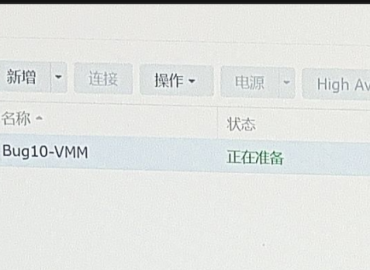首先确认有插上USB网卡并确认网卡正常识别
把USB网卡连接到NAS上面,并且确认在控制面板、信息中心、usb设备中能正常认出USB网卡,再进行下一步操作。有部分正版群晖DS920+ DS720+机型USB口会有接触不良现像请用力插入NAS主机USB口,还是不行可以尝试捏一下usb头再插入看看。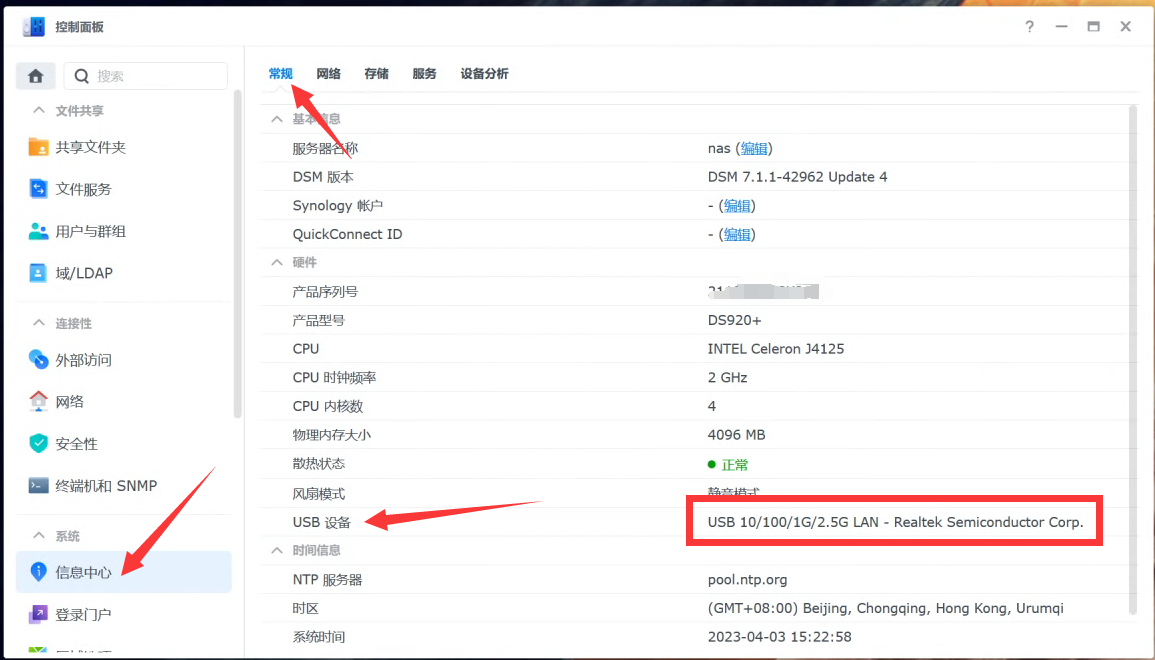
使用ssh终端查询驱动加载情况
首先使用ssh终端软件连接并获取root权限,不会的用户可以参考:https://mi-d.cn/5800
一般ARPL不能自动加载驱动都是因为加载cdc_ncm的原故,可以使用下面的命令查看当前网卡驱动加载情况,结果返回bus/usb/drivers/cdc_ncm,就可以确认是cdc_ncm占用usb驱动,只要到arpl菜单中清除此依赖即可解决问题(太旧的版本是没有高级菜单,如果找不到高级菜单请更新您的ARPL引导版本),如果不是cdc_ncm占用就建议您更新arpl到i18n 推荐使用我们定制的全中文版:https://mi-d.cn/6802
ls -ld /sys/class/net/*/device/driver

屏蔽cdc_ncm驱动模块
常规方式:重启你的群晖,重新开机在ARPL选单中选第三个,进入ARPL菜单

如果你不想手动重启也可以使用以下方法直接在后台远程控制进入ARPL
- 计划任务中建立一个root权限的任务,注意:不要勾选启动不要勾选启动不要勾选启动不要勾选启动 脚本内容/usr/bin/arpl-reboot.sh “config” 运行一下这个任务就会自动重启到arpl了
- 使用ssh连接之后使用sudo -i 获取root权限之后运行/usr/bin/arpl-reboot.sh “config” 就可以重启到arpl 参考https://github.com/wjz304/arpl-i18n/blob/main/guide.md
- 也可以在arpl菜单里面的 插件 里面加载 reboottoarpl之后 就可以在计划任务中执行,这个和上面的方法效果一样
进入之后,通过显示的ip地址在其它电脑访问ARPL菜单,也可以按键盘向上光标进入menu.sh菜单(也可以手动输入menu.sh回车)

由于ARPL版本比较多,菜单位置只供参考,如果版本差异比较大可能对应的位置不一样。
部分版本“模块”在设置菜单的最外层









如果还不行,也还有一种可能就是ARPL没有正常识别网卡数量没有自动解锁开放多网卡支持,可以使用以下方法解决
群晖开启多网卡 系统突破两个网卡限制 双网口限制 多网口限制 https://mi-d.cn/1570